
DriverHub je brezplačen program za namestitev ali posodabljanje gonilnikov na računalnik v samodejnih ali ročnih načinih. Program DriverHub ima podporo za ruski jezik, deluje v operacijskem sistemu Windows.
Gonilnik je programska koda (vdelana programska oprema), potrebna za interakcijo med različnimi napravami računalnika in operacijskim sistemom Windows. Gonilniki zagotavljajo razmerje med napravami in sistemom, računalniški strojni opremi omogočajo izvajanje določenih funkcij.
Vsebina:- Namestite DriverHub
- DriverHub vmesnik
- Nastavitve DriverHub-a
- Namestitev ali posodabljanje gonilnikov v DriverHubu
- Zgodovina prenosov DriverHub
- Obnovitev gonilnikov v DriverHubu
- Uporabni programi v DriverHubu
- Zaključki članka
Brez gonilnikov v sistemu strojna oprema v računalniku ne bo delovala pravilno. Operacijski sistem Windows vključuje paket gonilnikov, potrebnih za delo računalnika.
V nekaterih primerih je treba originalne gonilnike namestiti neposredno od proizvajalca te opreme. Razvijalci nenehno izdajajo najnovejše različice gonilnikov, ki dodajajo nove funkcije, odpravljajo zaznane napake in optimizirajo delovanje naprav.
Če želite izbrati gonilnike v računalniku, takoj po namestitvi sistema Windows uporabite posebne programe, ki so zasnovani za iskanje in namestitev potrebnih gonilnikov. Ista programska oprema gonilnik posodobi na novo različico, izdano po namestitvi gonilnika v računalnik.
Ena takih aplikacij je brezplačni program DriverHub. Aplikacija ima dostop do milijonov voznikov z vsega sveta, ki so razvrščeni v skupine za podprte operacijske sisteme..
DriverHub lahko prenesete z uradnega spletnega mesta razvijalca. Prenesite namestitveno datoteko in nato v računalnik namestite program Driver Hub. Program Driver Hub je skupno v svoje računalnike namestilo več kot 3,5 milijona uporabnikov.
Naložite si DriverHubDriverHub deluje v sistemih Windows 10, Windows 8.1, Windows 8, Windows 7. Driver Hub ne podpira operacijskega sistema Windows XP, zato bi ljubitelji tega sistema morali uporabiti drug program, ki podpira namestitev gonilnikov v XP.
Zdaj pa preidimo na pregled DriverHub-a..
Namestite DriverHub
Postopek namestitve DriverHub-a na računalnik je precej preprost, uporabnik mora le klikniti ustrezne gumbe v oknih čarovnika za namestitev, da bo prešel na naslednjo stopnjo namestitve programa.
Med namestitvijo DriverHub-a na osebni računalnik je predlagano, da namestite nekaj brezplačnih programov. Uporabnik se sam odloči, ali bo uporabil to ponudbo ali ne..
DriverHub vmesnik
V glavnem oknu programa DriverHub so v zgornjem desnem kotu gumbi "Nastavitve" in "Vizitka".
Na levi je stolpec z razdelki, iz katerih se izvajajo vsa potrebna dejanja v aplikaciji:
- "Gonilniki" - iskanje, posodabljanje, namestitev gonilnikov ročno ali samodejno.
- Zgodovina prenosov - Zgodovina nedavno nameščenih gonilnikov in sistemskih programov.
- "Obnovi" - po potrebi obnovite prejšnjo različico gonilnika.
- "Uporabni programi" - zagon sistemskih aplikacij neposredno iz okna DriverHub.
Po zagonu se program DriverHub privzeto odpre v razdelku »Gonilniki«.

Nastavitve DriverHub-a
Če želite spremeniti nastavitve DriverHub, pojdite na nastavitve aplikacije. Program samodejno preveri sistemske naprave in njihove posodobitve..
Uporabnik lahko neodvisno spremeni mapo za prenos, izbrano za nalaganje gonilnikov. Gonilniki so privzeto naloženi v mapo DriverHub, ki se nahaja v skriti mapi AppData v uporabniškem profilu.
Po potrebi izberite ustrezen jezik. Program podpira glavne evropske jezike.
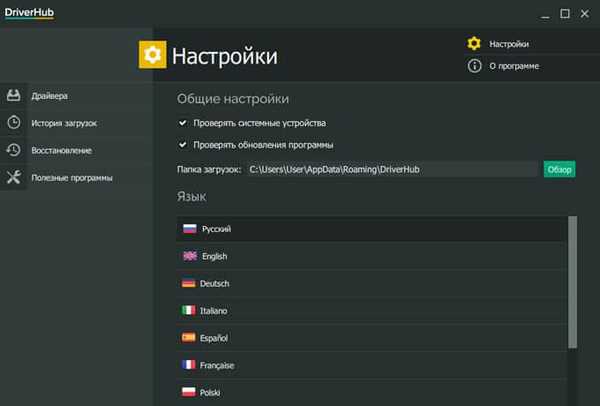
Namestitev ali posodabljanje gonilnikov v DriverHubu
Če želite začeti postopek odkrivanja potrebnih gonilnikov, v glavnem oknu programa DriverHub kliknite gumb »Najdi zdaj«.
Aplikacija pregleda računalnik, postopek skeniranja spremlja vizualna indikacija. Spodaj v tem oknu so prikazane osnovne informacije o sistemu..

Po preverjanju računalnika se v oknu prikažejo podatki o številu voznikov, najdenih za posodobitev ali manjkajoče. V tem primeru se program, ki ga najdem v gonilniku računalnika, posodobi za 10 naprav.
DriverHub deluje v dveh načinih:
- Enostaven način - samodejna namestitev vseh potrebnih gonilnikov in brezplačnih programov.
- Strokovni način - izbira gonilnikov in programov za ročno namestitev s strani uporabnika.
V večini primerov je smiselno uporabljati način strokovnjaka. V strokovnem načinu lahko uporabnik izbere, da v računalnik namesti samo posamezne gonilnike in ne vseh gonilnikov, ki so na voljo za namestitev.
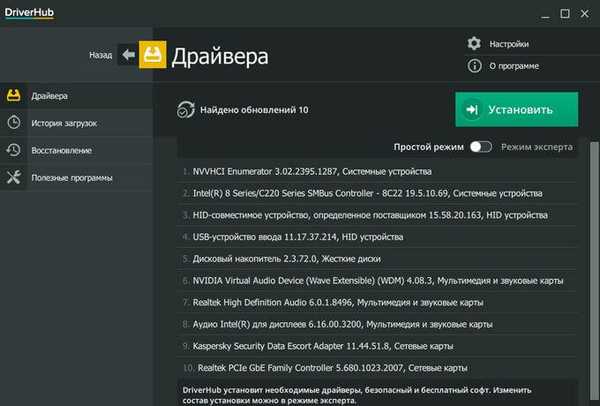
Potisnite stikalo v strokovni način.
Za nekatere naprave DriverHub ponuja več različic gonilnikov. Levo kliknite na napravo za več podrobnosti..
Informacije o gonilniku, ki jih priporočajo za namestitev v računalnik, so označene z zeleno, alternativna možnost pa je označena z rdečo. Prikaže tudi podatke o trenutnem gonilniku, nameščenem v računalniku..
Pazljivo preberite posredovane podatke, poglejte različico gonilnika, datum različice in ime podjetja - razvijalca gonilnika. Odtehtajte, ali je vredno v računalnik namestiti novo različico gonilnika ali ne..
Če gre za novejšo različico gonilnika istega proizvajalca, uporabnik ne bi smel imeti dvomov o priporočljivosti posodobitve gonilnika. V drugih primerih se uporabnik sam odloči, ali bo namestil ali posodobil predlagane gonilnike..
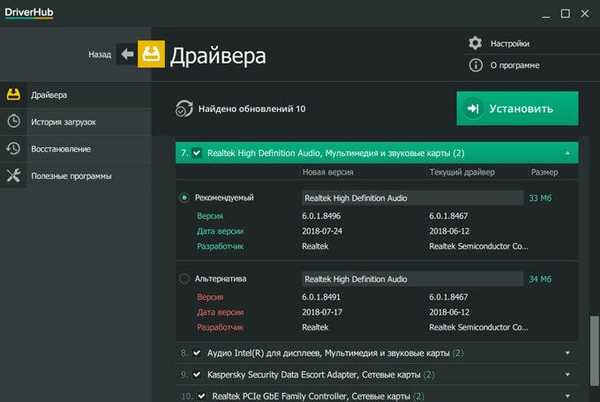
Postavite potrditvena polja pred potrebnimi napravami na seznam za posodabljanje ali nameščanje gonilnikov in kliknite na gumb »Namesti«.
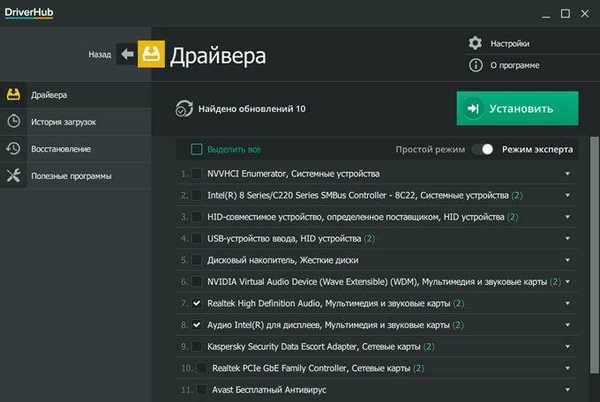
Sledi postopek namestitve ali posodabljanja gonilnikov v računalnik.

Na koncu morate za uporabo nastavitev v sistemu znova zagnati računalnik.

Po namestitvi vseh potrebnih gonilnikov lahko uporabnik nadaljuje z uporabo sistema Windows na osebnem računalniku.
Zgodovina prenosov DriverHub
Razdelek »Zgodovina prenosov« DriverHub vsebuje informacije o nedavno prenesenih gonilnikih in sistemskih programih..
Morda vas zanima tudi:- Rešitev DriverPack - samodejna namestitev gonilnikov na računalnik
- Snappy Driver Installer - iskanje, namestitev in posodobitev gonilnikov
- IObit Driver Booster - posodabljanje gonilnikov na računalniku
Označite napravo, za katero je bil nameščen gonilnik, preberite informacije o določenem gonilniku. Za dostop do arhiva s tem gonilnikom kliknite gumb "Open Folder".

Obnovitev gonilnikov v DriverHubu
Način "Obnovitev" je potrebno in koristno orodje za vrnitev računalnika v zdravo stanje zaradi težav z gonilniki. DriverHub lahko obnovi prejšnje različice gonilnikov, ki so bile nadomeščene z novejšimi različicami, nameščenimi v tem programu.
Včasih se zaradi nameščanja gonilnika ali posodabljanja gonilnika v sistemu pojavijo napake ali pa se pri delovanju celotnega računalnika ali nekaterih naprav pojavijo napake. Zgodi se, da krivo napisani gonilniki naletijo po krivdi samih razvijalcev. Na tem svetu ni nič popolnega, zato se občasno zgodijo napake..
V takšnih razmerah se je smiselno vrteti nazaj: vrniti se v obratno stanje. Posodobljeni gonilnik se izbriše iz računalnika in namesto tega se prej nameščeni gonilnik vrne v sistem..
Izberite napravo za obnovitev prejšnjega gonilnika in kliknite gumb "Obnovi".

Po končanem prevračanju gonilnika znova zaženite računalnik.
Uporabni programi v DriverHubu
Razdelek Uporabni programi omogoča dostop do sistemskih orodij neposredno iz okna programa DriverHub. Ta uporabna funkcionalnost je uporabna, če morate konfigurirati operacijski sistem Windows, spremeniti nekatere sistemske parametre.
Uporabnikom so na voljo naslednja orodja:
- Obnovitev sistema - Zaženite obnovitev sistema iz predhodno ustvarjenih obnovitvenih točk sistema Windows.
- Programi in komponente - odstranitev ali spreminjanje programov, nameščenih v računalniku.
- Sistem - oglejte si osnovne informacije o tem računalniku.
- Nastavitve zaslona - prilagodite nastavitve zaslona.
- Napajanje - izberite in konfigurirajte shemo upravljanja računalniške porabe.
- Upravljanje omrežij in skupne rabe - Upravljanje omrežnih povezav.
- Upravljanje računalnika - odprite okno konzole Upravljanje računalnika.
- Nadzorna plošča - zaženite nadzorno ploščo.
- Disk Manager - odpiranje prirobnega okna za upravljanje diskov.
- Upravitelj opravil - odprite okno upravitelja opravil.
- Ukazni poziv - odpre okno Ukazni poziv Windows.
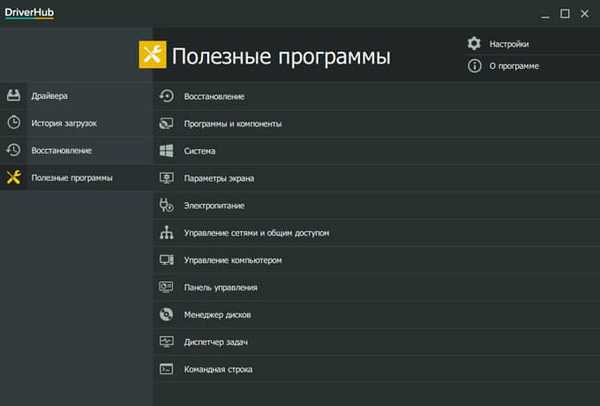
Zaključki članka
Brezplačni program DriverHub se uporablja za nameščanje, posodabljanje gonilnikov v samodejnem ali ročnem načinu. V programu lahko namestite ali posodobite vse predlagane gonilnike ali le nekatere izmed predlaganih gonilnikov.
V primeru težav v računalniku uporabite funkcijo obnavljanja tako, da gonilnik vrnete na prejšnjo različico. Po potrebi lahko v oknu programa DriverHub dostopate do orodij operacijskega sistema Windows za izvajanje potrebnih nastavitev.
Sorodne publikacije:- Varnostno kopiranje gonilnikov sistema Windows 10 - 4 načini
- AIDA64 - diagnostika, testiranje, zbiranje sistemskih informacij
- Najboljših 10 upraviteljev datotek Windows
- Kaspersky Software Updater - iskanje posodobitev za nameščene programe











